bluetooth OPEL VIVARO B 2015.5 Informacijos ir pramogų sistemos vadovas (in Lithuanian)
[x] Cancel search | Manufacturer: OPEL, Model Year: 2015.5, Model line: VIVARO B, Model: OPEL VIVARO B 2015.5Pages: 145, PDF Size: 1.93 MB
Page 37 of 145
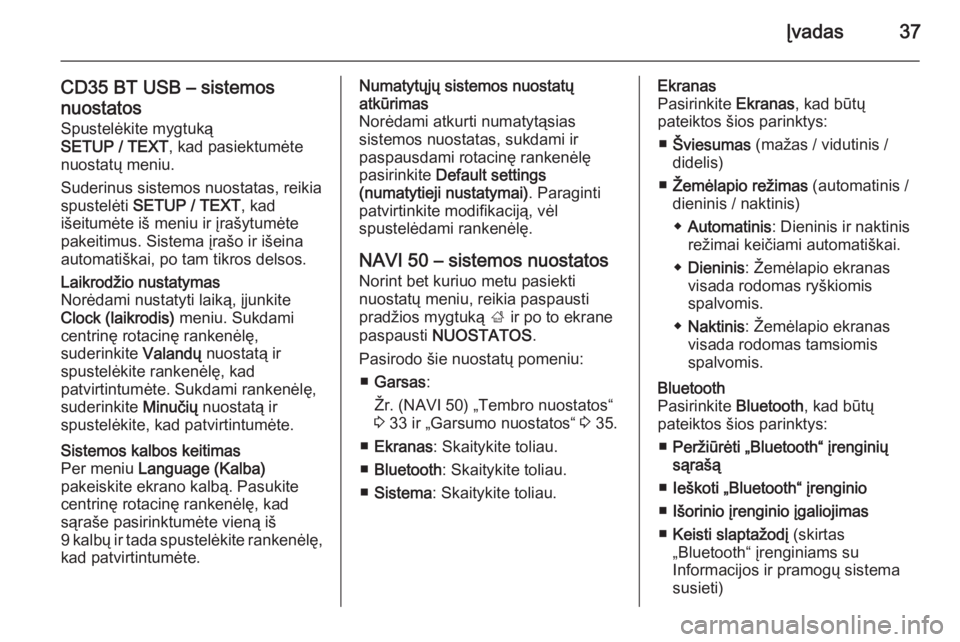
Įvadas37
CD35 BT USB – sistemos
nuostatos Spustelėkite mygtuką
SETUP / TEXT , kad pasiektumėte
nuostatų meniu.
Suderinus sistemos nuostatas, reikia
spustelėti SETUP / TEXT , kad
išeitumėte iš meniu ir įrašytumėte
pakeitimus. Sistema įrašo ir išeina
automatiškai, po tam tikros delsos.Laikrodžio nustatymas
Norėdami nustatyti laiką, įjunkite Clock (laikrodis) meniu. Sukdami
centrinę rotacinę rankenėlę,
suderinkite Valandų nuostatą ir
spustelėkite rankenėlę, kad
patvirtintumėte. Sukdami rankenėlę, suderinkite Minučių nuostatą ir
spustelėkite, kad patvirtintumėte.Sistemos kalbos keitimas
Per meniu Language (Kalba)
pakeiskite ekrano kalbą. Pasukite
centrinę rotacinę rankenėlę, kad
sąraše pasirinktumėte vieną iš
9 kalbų ir tada spustelėkite rankenėlę,
kad patvirtintumėte.Numatytųjų sistemos nuostatų
atkūrimas
Norėdami atkurti numatytąsias
sistemos nuostatas, sukdami ir
paspausdami rotacinę rankenėlę pasirinkite Default settings
(numatytieji nustatymai) . Paraginti
patvirtinkite modifikaciją, vėl
spustelėdami rankenėlę.
NAVI 50 – sistemos nuostatos Norint bet kuriuo metu pasiekti
nuostatų meniu, reikia paspausti
pradžios mygtuką ; ir po to ekrane
paspausti NUOSTATOS .
Pasirodo šie nuostatų pomeniu: ■ Garsas :
Žr. (NAVI 50) „Tembro nuostatos“
3 33 ir „Garsumo nuostatos“ 3 35.
■ Ekranas : Skaitykite toliau.
■ Bluetooth : Skaitykite toliau.
■ Sistema : Skaitykite toliau.Ekranas
Pasirinkite Ekranas, kad būtų
pateiktos šios parinktys:
■ Šviesumas (mažas / vidutinis /
didelis)
■ Žemėlapio režimas (automatinis /
dieninis / naktinis)
◆ Automatinis : Dieninis ir naktinis
režimai keičiami automatiškai.
◆ Dieninis : Žemėlapio ekranas
visada rodomas ryškiomis
spalvomis.
◆ Naktinis : Žemėlapio ekranas
visada rodomas tamsiomis
spalvomis.Bluetooth
Pasirinkite Bluetooth, kad būtų
pateiktos šios parinktys:
■ Peržiūrėti „Bluetooth“ įrenginių
sąrašą
■ Ieškoti „Bluetooth“ įrenginio
■ Išorinio įrenginio įgaliojimas
■ Keisti slaptažodį (skirtas
„Bluetooth“ įrenginiams su
Informacijos ir pramogų sistema
susieti)
Page 38 of 145
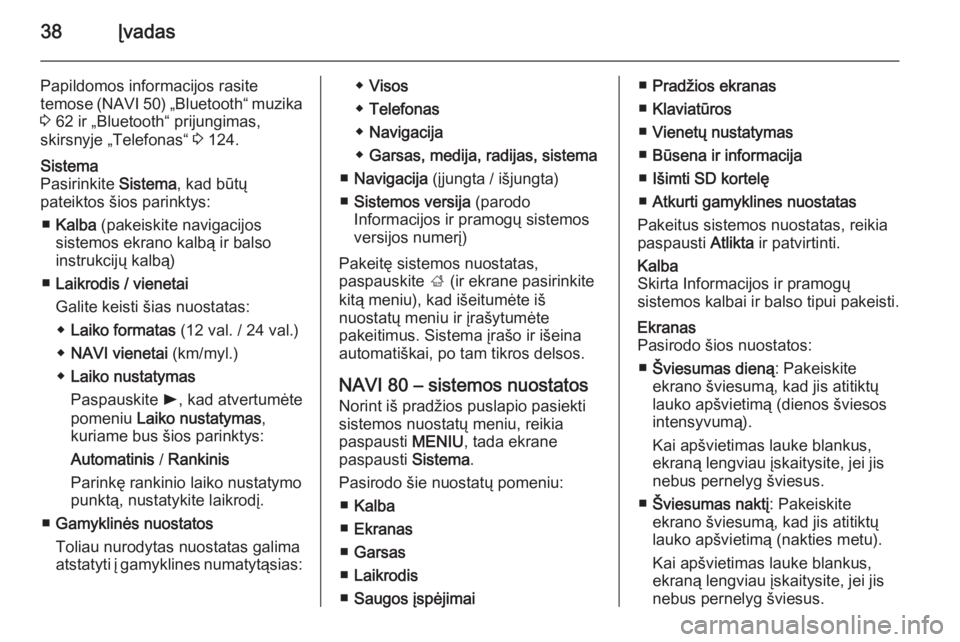
38Įvadas
Papildomos informacijos rasite
temose (NAVI 50) „Bluetooth“ muzika
3 62 ir „Bluetooth“ prijungimas,
skirsnyje „Telefonas“ 3 124.Sistema
Pasirinkite Sistema, kad būtų
pateiktos šios parinktys:
■ Kalba (pakeiskite navigacijos
sistemos ekrano kalbą ir balso
instrukcijų kalbą)
■ Laikrodis / vienetai
Galite keisti šias nuostatas: ◆ Laiko formatas (12 val. / 24 val.)
◆ NAVI vienetai (km/myl.)
◆ Laiko nustatymas
Paspauskite l, kad atvertumėte
pomeniu Laiko nustatymas ,
kuriame bus šios parinktys:
Automatinis / Rankinis
Parinkę rankinio laiko nustatymo
punktą, nustatykite laikrodį.
■ Gamyklinės nuostatos
Toliau nurodytas nuostatas galima atstatyti į gamyklines numatytąsias:◆ Visos
◆ Telefonas
◆ Navigacija
◆ Garsas, medija, radijas, sistema
■ Navigacija (įjungta / išjungta)
■ Sistemos versija (parodo
Informacijos ir pramogų sistemos
versijos numerį)
Pakeitę sistemos nuostatas,
paspauskite ; (ir ekrane pasirinkite
kitą meniu), kad išeitumėte iš
nuostatų meniu ir įrašytumėte
pakeitimus. Sistema įrašo ir išeina
automatiškai, po tam tikros delsos.
NAVI 80 – sistemos nuostatos Norint iš pradžios puslapio pasiekti
sistemos nuostatų meniu, reikia
paspausti MENIU, tada ekrane
paspausti Sistema.
Pasirodo šie nuostatų pomeniu: ■ Kalba
■ Ekranas
■ Garsas
■ Laikrodis
■ Saugos įspėjimai■Pradžios ekranas
■ Klaviatūros
■ Vienetų nustatymas
■ Būsena ir informacija
■ Išimti SD kortelę
■ Atkurti gamyklines nuostatas
Pakeitus sistemos nuostatas, reikia
paspausti Atlikta ir patvirtinti.Kalba
Skirta Informacijos ir pramogų
sistemos kalbai ir balso tipui pakeisti.Ekranas
Pasirodo šios nuostatos:
■ Šviesumas dieną : Pakeiskite
ekrano šviesumą, kad jis atitiktų
lauko apšvietimą (dienos šviesos intensyvumą).
Kai apšvietimas lauke blankus,
ekraną lengviau įskaitysite, jei jis
nebus pernelyg šviesus.
■ Šviesumas naktį : Pakeiskite
ekrano šviesumą, kad jis atitiktų
lauko apšvietimą (nakties metu).
Kai apšvietimas lauke blankus,
ekraną lengviau įskaitysite, jei jis
nebus pernelyg šviesus.
Page 40 of 145
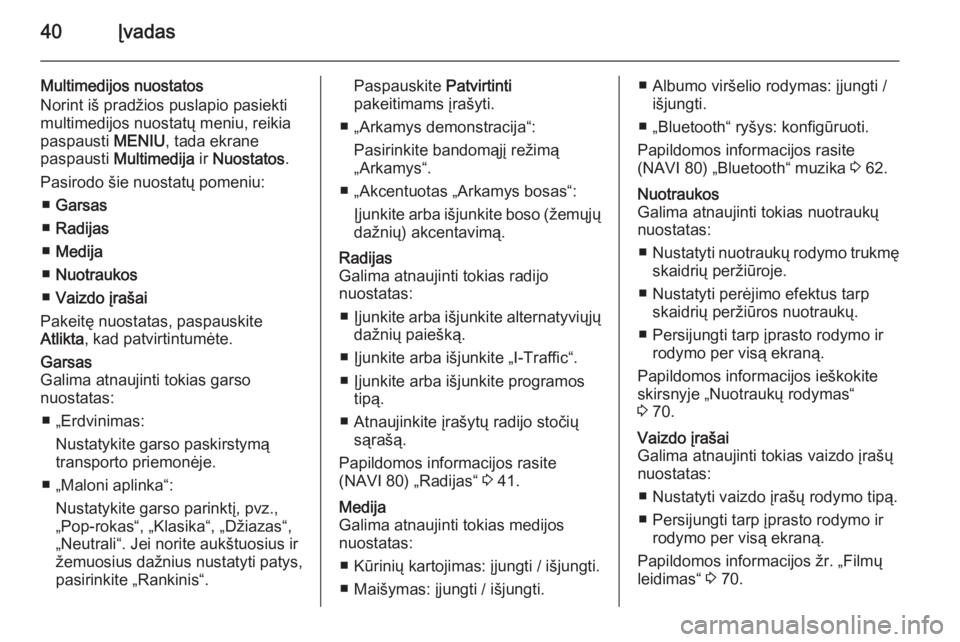
40Įvadas
Multimedijos nuostatos
Norint iš pradžios puslapio pasiekti multimedijos nuostatų meniu, reikiapaspausti MENIU, tada ekrane
paspausti Multimedija ir Nuostatos .
Pasirodo šie nuostatų pomeniu: ■ Garsas
■ Radijas
■ Medija
■ Nuotraukos
■ Vaizdo įrašai
Pakeitę nuostatas, paspauskite
Atlikta , kad patvirtintumėte.Garsas
Galima atnaujinti tokias garso
nuostatas:
■ „Erdvinimas: Nustatykite garso paskirstymą
transporto priemonėje.
■ „Maloni aplinka“: Nustatykite garso parinktį, pvz.,
„Pop-rokas“, „Klasika“, „Džiazas“, „Neutrali“. Jei norite aukštuosius ir
žemuosius dažnius nustatyti patys,
pasirinkite „Rankinis“.Paspauskite Patvirtinti
pakeitimams įrašyti.
■ „Arkamys demonstracija“: Pasirinkite bandomąjį režimą
„Arkamys“.
■ „Akcentuotas „Arkamys bosas“: Įjunkite arba išjunkite boso (žemųjų
dažnių) akcentavimą.Radijas
Galima atnaujinti tokias radijo
nuostatas:
■ Įjunkite arba išjunkite alternatyviųjų
dažnių paiešką.
■ Įjunkite arba išjunkite „I-Traffic“.
■ Įjunkite arba išjunkite programos tipą.
■ Atnaujinkite įrašytų radijo stočių sąrašą.
Papildomos informacijos rasite
(NAVI 80) „Radijas“ 3 41.Medija
Galima atnaujinti tokias medijos
nuostatas:
■ Kūrinių kartojimas: įjungti / išjungti.■ Maišymas: įjungti / išjungti.■ Albumo viršelio rodymas: įjungti / išjungti.
■ „Bluetooth“ ryšys: konfigūruoti.
Papildomos informacijos rasite
(NAVI 80) „Bluetooth“ muzika 3 62.Nuotraukos
Galima atnaujinti tokias nuotraukų
nuostatas:
■ Nustatyti nuotraukų rodymo trukmę
skaidrių peržiūroje.
■ Nustatyti perėjimo efektus tarp skaidrių peržiūros nuotraukų.
■ Persijungti tarp įprasto rodymo ir rodymo per visą ekraną.
Papildomos informacijos ieškokite
skirsnyje „Nuotraukų rodymas“
3 70.Vaizdo įrašai
Galima atnaujinti tokias vaizdo įrašų
nuostatas:
■ Nustatyti vaizdo įrašų rodymo tipą.
■ Persijungti tarp įprasto rodymo ir rodymo per visą ekraną.
Papildomos informacijos žr. „Filmų
leidimas“ 3 70.
Page 57 of 145
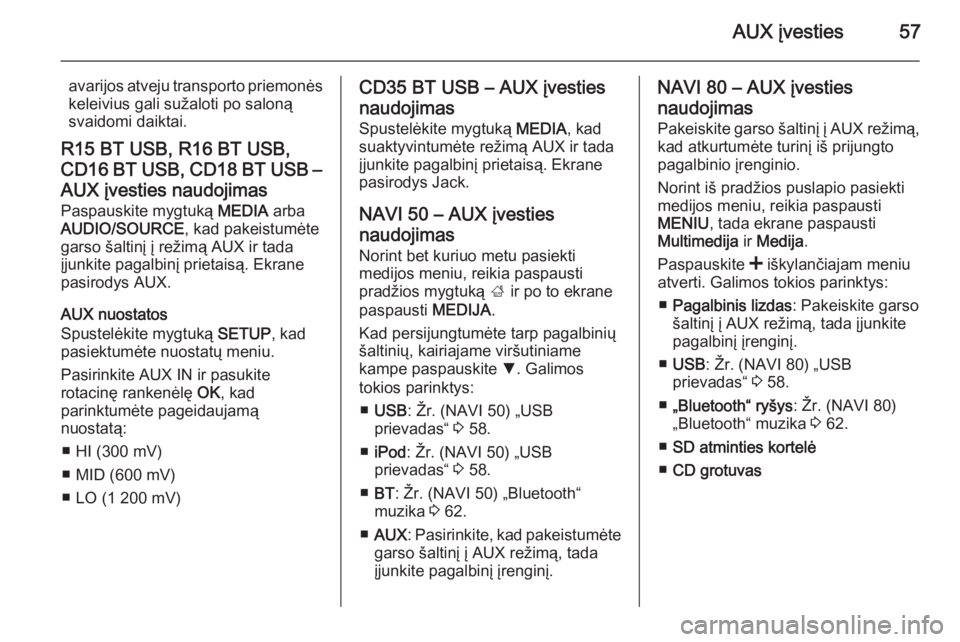
AUX įvesties57
avarijos atveju transporto priemonės
keleivius gali sužaloti po saloną
svaidomi daiktai.
R15 BT USB, R16 BT USB, CD16 BT USB, CD18 BT USB – AUX įvesties naudojimasPaspauskite mygtuką MEDIA arba
AUDIO/SOURCE , kad pakeistumėte
garso šaltinį į režimą AUX ir tada
įjunkite pagalbinį prietaisą. Ekrane
pasirodys AUX.
AUX nuostatos
Spustelėkite mygtuką SETUP, kad
pasiektumėte nuostatų meniu.
Pasirinkite AUX IN ir pasukite
rotacinę rankenėlę OK, kad
parinktumėte pageidaujamą nuostatą:
■ HI (300 mV)
■ MID (600 mV)
■ LO (1 200 mV)CD35 BT USB – AUX įvesties
naudojimas Spustelėkite mygtuką MEDIA, kad
suaktyvintumėte režimą AUX ir tada įjunkite pagalbinį prietaisą. Ekranepasirodys Jack.
NAVI 50 – AUX įvesties
naudojimas Norint bet kuriuo metu pasiekti
medijos meniu, reikia paspausti
pradžios mygtuką ; ir po to ekrane
paspausti MEDIJA.
Kad persijungtumėte tarp pagalbinių šaltinių, kairiajame viršutiniame
kampe paspauskite S. Galimos
tokios parinktys:
■ USB : Žr. (NAVI 50) „USB
prievadas“ 3 58.
■ iPod : Žr. (NAVI 50) „USB
prievadas“ 3 58.
■ BT : Žr. (NAVI 50) „Bluetooth“
muzika 3 62.
■ AUX : Pasirinkite, kad pakeistumėte
garso šaltinį į AUX režimą, tada
įjunkite pagalbinį įrenginį.NAVI 80 – AUX įvesties
naudojimas Pakeiskite garso šaltinį į AUX režimą,
kad atkurtumėte turinį iš prijungto
pagalbinio įrenginio.
Norint iš pradžios puslapio pasiekti
medijos meniu, reikia paspausti
MENIU , tada ekrane paspausti
Multimedija ir Medija .
Paspauskite < iškylančiajam meniu
atverti. Galimos tokios parinktys:
■ Pagalbinis lizdas : Pakeiskite garso
šaltinį į AUX režimą, tada įjunkite
pagalbinį įrenginį.
■ USB : Žr. (NAVI 80) „USB
prievadas“ 3 58.
■ „Bluetooth“ ryšys : Žr. (NAVI 80)
„Bluetooth“ muzika 3 62.
■ SD atminties kortelė
■ CD grotuvas
Page 60 of 145
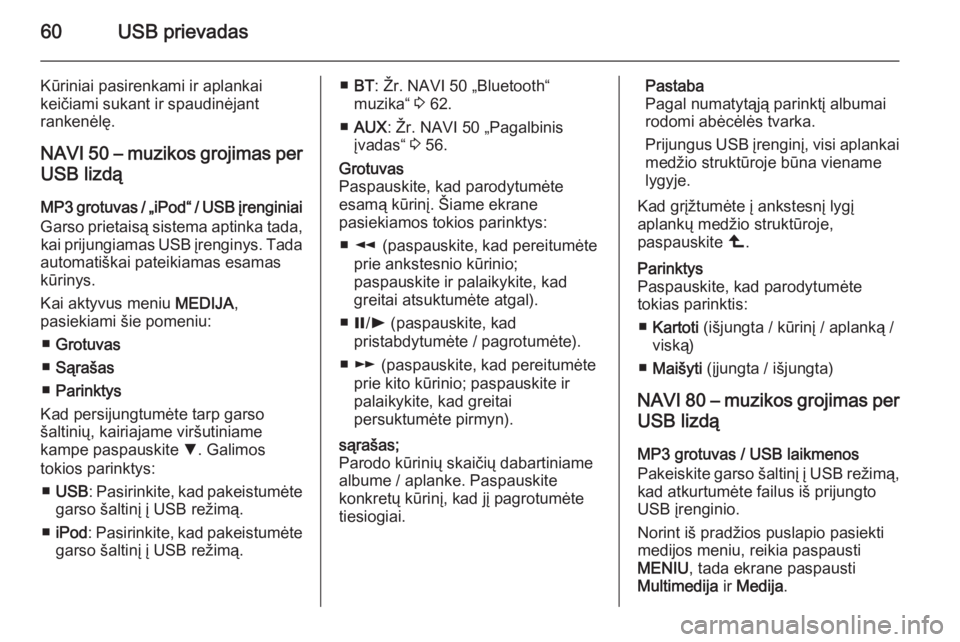
60USB prievadas
Kūriniai pasirenkami ir aplankai
keičiami sukant ir spaudinėjant
rankenėlę.
NAVI 50 – muzikos grojimas per USB lizdą
MP3 grotuvas / „iPod“ / USB įrenginiai
Garso prietaisą sistema aptinka tada, kai prijungiamas USB įrenginys. Tada
automatiškai pateikiamas esamas
kūrinys.
Kai aktyvus meniu MEDIJA,
pasiekiami šie pomeniu:
■ Grotuvas
■ Sąrašas
■ Parinktys
Kad persijungtumėte tarp garso
šaltinių, kairiajame viršutiniame
kampe paspauskite S. Galimos
tokios parinktys:
■ USB : Pasirinkite, kad pakeistumėte
garso šaltinį į USB režimą.
■ iPod : Pasirinkite, kad pakeistumėte
garso šaltinį į USB režimą.■ BT : Žr. NAVI 50 „Bluetooth“
muzika“ 3 62.
■ AUX : Žr. NAVI 50 „Pagalbinis
įvadas“ 3 56.Grotuvas
Paspauskite, kad parodytumėte
esamą kūrinį. Šiame ekrane
pasiekiamos tokios parinktys:
■ l (paspauskite, kad pereitumėte
prie ankstesnio kūrinio;
paspauskite ir palaikykite, kad
greitai atsuktumėte atgal).
■ =/l (paspauskite, kad
pristabdytumėte / pagrotumėte).
■ m (paspauskite, kad pereitumėte
prie kito kūrinio; paspauskite ir
palaikykite, kad greitai
persuktumėte pirmyn).sąrašas;
Parodo kūrinių skaičių dabartiniame
albume / aplanke. Paspauskite
konkretų kūrinį, kad jį pagrotumėte
tiesiogiai.Pastaba
Pagal numatytąją parinktį albumai
rodomi abėcėlės tvarka.
Prijungus USB įrenginį, visi aplankai medžio struktūroje būna viename
lygyje.
Kad grįžtumėte į ankstesnį lygį
aplankų medžio struktūroje,
paspauskite ò.Parinktys
Paspauskite, kad parodytumėte
tokias parinktis:
■ Kartoti (išjungta / kūrinį / aplanką /
viską)
■ Maišyti (įjungta / išjungta)
NAVI 80 – muzikos grojimas per
USB lizdą
MP3 grotuvas / USB laikmenos
Pakeiskite garso šaltinį į USB režimą, kad atkurtumėte failus iš prijungto
USB įrenginio.
Norint iš pradžios puslapio pasiekti
medijos meniu, reikia paspausti
MENIU , tada ekrane paspausti
Multimedija ir Medija .
Page 61 of 145
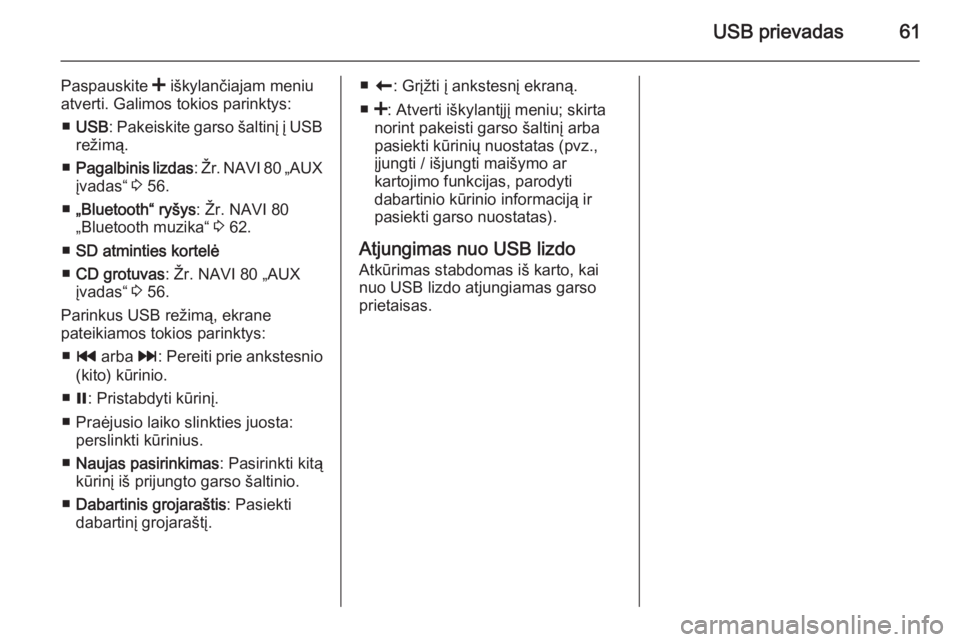
USB prievadas61
Paspauskite < iškylančiajam meniu
atverti. Galimos tokios parinktys:
■ USB : Pakeiskite garso šaltinį į USB
režimą.
■ Pagalbinis lizdas : Žr. NAVI 80 „AUX
įvadas“ 3 56.
■ „Bluetooth“ ryšys : Žr. NAVI 80
„Bluetooth muzika“ 3 62.
■ SD atminties kortelė
■ CD grotuvas : Žr. NAVI 80 „AUX
įvadas“ 3 56.
Parinkus USB režimą, ekrane pateikiamos tokios parinktys:
■ t arba v: Pereiti prie ankstesnio
(kito) kūrinio.
■ =: Pristabdyti kūrinį.
■ Praėjusio laiko slinkties juosta: perslinkti kūrinius.
■ Naujas pasirinkimas : Pasirinkti kitą
kūrinį iš prijungto garso šaltinio.
■ Dabartinis grojaraštis : Pasiekti
dabartinį grojaraštį.■ r : Grįžti į ankstesnį ekraną.
■ <: Atverti iškylantįjį meniu; skirta
norint pakeisti garso šaltinį arba
pasiekti kūrinių nuostatas (pvz.,
įjungti / išjungti maišymo ar
kartojimo funkcijas, parodyti
dabartinio kūrinio informaciją ir
pasiekti garso nuostatas).
Atjungimas nuo USB lizdo
Atkūrimas stabdomas iš karto, kai
nuo USB lizdo atjungiamas garso
prietaisas.
Page 62 of 145
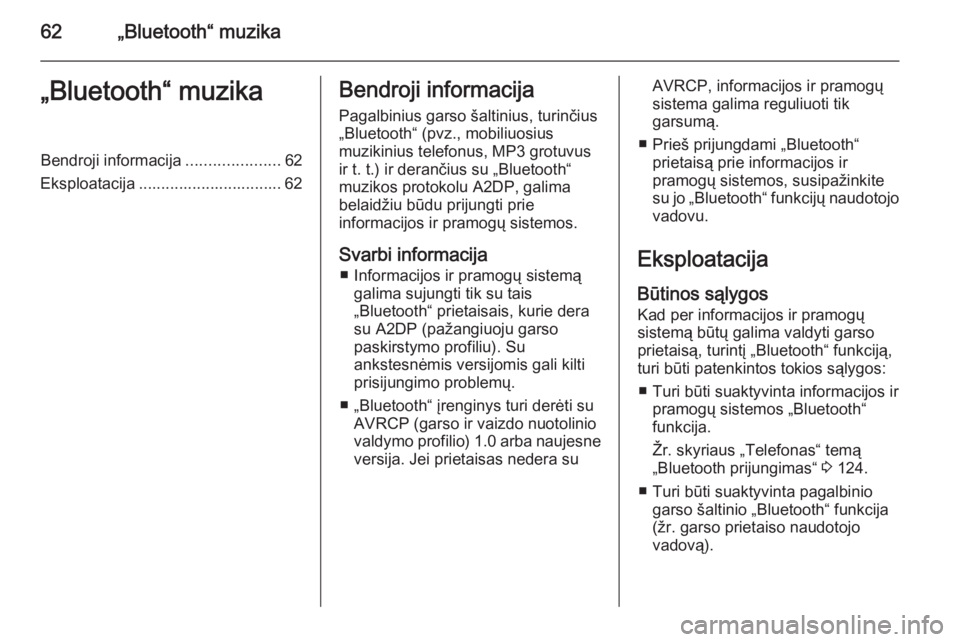
62„Bluetooth“ muzika„Bluetooth“ muzikaBendroji informacija.....................62
Eksploatacija ................................ 62Bendroji informacija
Pagalbinius garso šaltinius, turinčius
„Bluetooth“ (pvz., mobiliuosius
muzikinius telefonus, MP3 grotuvus
ir t. t.) ir derančius su „Bluetooth“
muzikos protokolu A2DP, galima
belaidžiu būdu prijungti prie
informacijos ir pramogų sistemos.
Svarbi informacija ■ Informacijos ir pramogų sistemą galima sujungti tik su tais
„Bluetooth“ prietaisais, kurie dera su A2DP (pažangiuoju garso
paskirstymo profiliu). Su
ankstesnėmis versijomis gali kilti
prisijungimo problemų.
■ „Bluetooth“ įrenginys turi derėti su AVRCP (garso ir vaizdo nuotolinio
valdymo profilio) 1.0 arba naujesne
versija. Jei prietaisas nedera suAVRCP, informacijos ir pramogų
sistema galima reguliuoti tik
garsumą.
■ Prieš prijungdami „Bluetooth“ prietaisą prie informacijos ir
pramogų sistemos, susipažinkite
su jo „Bluetooth“ funkcijų naudotojo
vadovu.
Eksploatacija Būtinos sąlygos Kad per informacijos ir pramogų
sistemą būtų galima valdyti garso
prietaisą, turintį „Bluetooth“ funkciją,
turi būti patenkintos tokios sąlygos:
■ Turi būti suaktyvinta informacijos ir pramogų sistemos „Bluetooth“
funkcija.
Žr. skyriaus „Telefonas“ temą
„Bluetooth prijungimas“ 3 124.
■ Turi būti suaktyvinta pagalbinio garso šaltinio „Bluetooth“ funkcija
(žr. garso prietaiso naudotojo
vadovą).
Page 63 of 145
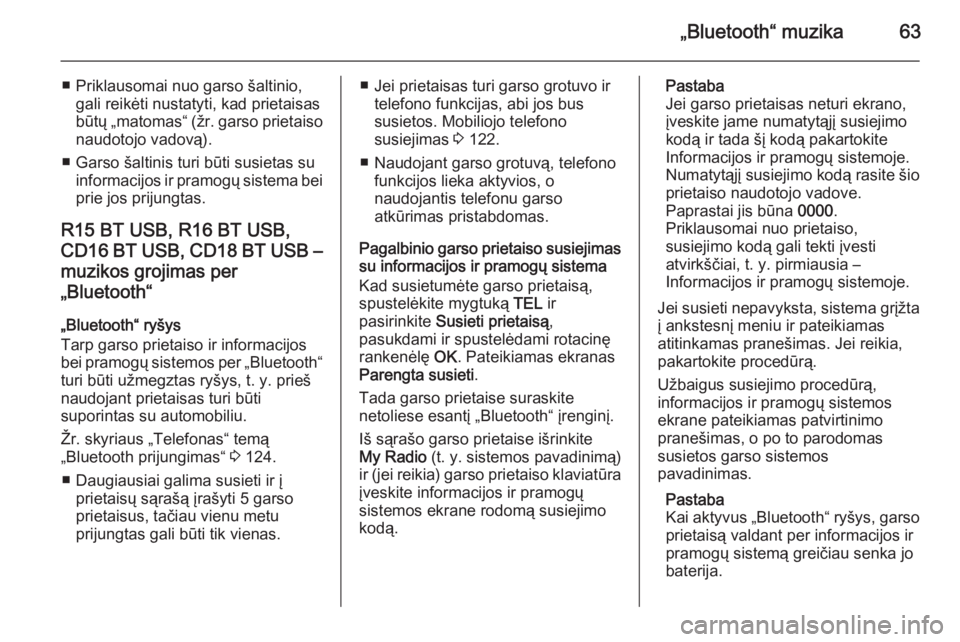
„Bluetooth“ muzika63
■ Priklausomai nuo garso šaltinio,gali reikėti nustatyti, kad prietaisas
būtų „matomas“ (žr. garso prietaiso
naudotojo vadovą).
■ Garso šaltinis turi būti susietas su informacijos ir pramogų sistema beiprie jos prijungtas.
R15 BT USB, R16 BT USB,
CD16 BT USB, CD18 BT USB – muzikos grojimas per„Bluetooth“
„Bluetooth“ ryšys
Tarp garso prietaiso ir informacijos
bei pramogų sistemos per „Bluetooth“ turi būti užmegztas ryšys, t. y. prieš
naudojant prietaisas turi būti
suporintas su automobiliu.
Žr. skyriaus „Telefonas“ temą
„Bluetooth prijungimas“ 3 124.
■ Daugiausiai galima susieti ir į prietaisų sąrašą įrašyti 5 garsoprietaisus, tačiau vienu metu
prijungtas gali būti tik vienas.■ Jei prietaisas turi garso grotuvo ir telefono funkcijas, abi jos bus
susietos. Mobiliojo telefono
susiejimas 3 122.
■ Naudojant garso grotuvą, telefono funkcijos lieka aktyvios, o
naudojantis telefonu garso
atkūrimas pristabdomas.
Pagalbinio garso prietaiso susiejimas su informacijos ir pramogų sistema
Kad susietumėte garso prietaisą,
spustelėkite mygtuką TEL ir
pasirinkite Susieti prietaisą ,
pasukdami ir spustelėdami rotacinę rankenėlę OK. Pateikiamas ekranas
Parengta susieti .
Tada garso prietaise suraskite
netoliese esantį „Bluetooth“ įrenginį.
Iš sąrašo garso prietaise išrinkite
My Radio (t. y. sistemos pavadinimą)
ir (jei reikia) garso prietaiso klaviatūra
įveskite informacijos ir pramogų
sistemos ekrane rodomą susiejimo
kodą.Pastaba
Jei garso prietaisas neturi ekrano,
įveskite jame numatytąjį susiejimo
kodą ir tada šį kodą pakartokite
Informacijos ir pramogų sistemoje.
Numatytąjį susiejimo kodą rasite šio
prietaiso naudotojo vadove.
Paprastai jis būna 0000.
Priklausomai nuo prietaiso,
susiejimo kodą gali tekti įvesti
atvirkščiai, t. y. pirmiausia –
Informacijos ir pramogų sistemoje.
Jei susieti nepavyksta, sistema grįžta į ankstesnį meniu ir pateikiamas
atitinkamas pranešimas. Jei reikia,
pakartokite procedūrą.
Užbaigus susiejimo procedūrą,
informacijos ir pramogų sistemos
ekrane pateikiamas patvirtinimo
pranešimas, o po to parodomas
susietos garso sistemos
pavadinimas.
Pastaba
Kai aktyvus „Bluetooth“ ryšys, garso
prietaisą valdant per informacijos ir
pramogų sistemą greičiau senka jo
baterija.
Page 64 of 145
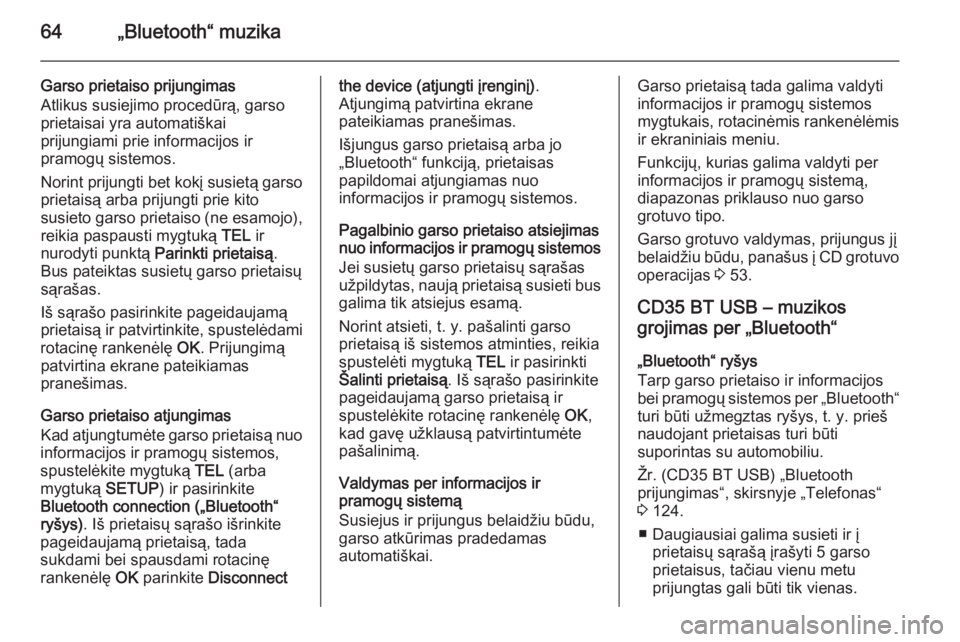
64„Bluetooth“ muzika
Garso prietaiso prijungimas
Atlikus susiejimo procedūrą, garso
prietaisai yra automatiškai
prijungiami prie informacijos ir
pramogų sistemos.
Norint prijungti bet kokį susietą garso
prietaisą arba prijungti prie kito
susieto garso prietaiso (ne esamojo),
reikia paspausti mygtuką TEL ir
nurodyti punktą Parinkti prietaisą .
Bus pateiktas susietų garso prietaisų sąrašas.
Iš sąrašo pasirinkite pageidaujamą
prietaisą ir patvirtinkite, spustelėdami
rotacinę rankenėlę OK. Prijungimą
patvirtina ekrane pateikiamas
pranešimas.
Garso prietaiso atjungimas
Kad atjungtumėte garso prietaisą nuo
informacijos ir pramogų sistemos,
spustelėkite mygtuką TEL (arba
mygtuką SETUP) ir pasirinkite
Bluetooth connection („Bluetooth“ ryšys) . Iš prietaisų sąrašo išrinkite
pageidaujamą prietaisą, tada
sukdami bei spausdami rotacinę
rankenėlę OK parinkite Disconnectthe device (atjungti įrenginį) .
Atjungimą patvirtina ekrane
pateikiamas pranešimas.
Išjungus garso prietaisą arba jo
„Bluetooth“ funkciją, prietaisas
papildomai atjungiamas nuo
informacijos ir pramogų sistemos.
Pagalbinio garso prietaiso atsiejimas
nuo informacijos ir pramogų sistemos
Jei susietų garso prietaisų sąrašas
užpildytas, naują prietaisą susieti bus
galima tik atsiejus esamą.
Norint atsieti, t. y. pašalinti garso
prietaisą iš sistemos atminties, reikia
spustelėti mygtuką TEL ir pasirinkti
Šalinti prietaisą . Iš sąrašo pasirinkite
pageidaujamą garso prietaisą ir spustelėkite rotacinę rankenėlę OK,
kad gavę užklausą patvirtintumėte
pašalinimą.
Valdymas per informacijos ir
pramogų sistemą
Susiejus ir prijungus belaidžiu būdu, garso atkūrimas pradedamas
automatiškai.Garso prietaisą tada galima valdyti
informacijos ir pramogų sistemos
mygtukais, rotacinėmis rankenėlėmis
ir ekraniniais meniu.
Funkcijų, kurias galima valdyti per
informacijos ir pramogų sistemą,
diapazonas priklauso nuo garso
grotuvo tipo.
Garso grotuvo valdymas, prijungus jį belaidžiu būdu, panašus į CD grotuvo operacijas 3 53.
CD35 BT USB – muzikos
grojimas per „Bluetooth“
„Bluetooth“ ryšys
Tarp garso prietaiso ir informacijos bei pramogų sistemos per „Bluetooth“ turi būti užmegztas ryšys, t. y. prieš
naudojant prietaisas turi būti
suporintas su automobiliu.
Žr. (CD35 BT USB) „Bluetooth
prijungimas“, skirsnyje „Telefonas“
3 124.
■ Daugiausiai galima susieti ir į prietaisų sąrašą įrašyti 5 garso
prietaisus, tačiau vienu metu
prijungtas gali būti tik vienas.
Page 65 of 145
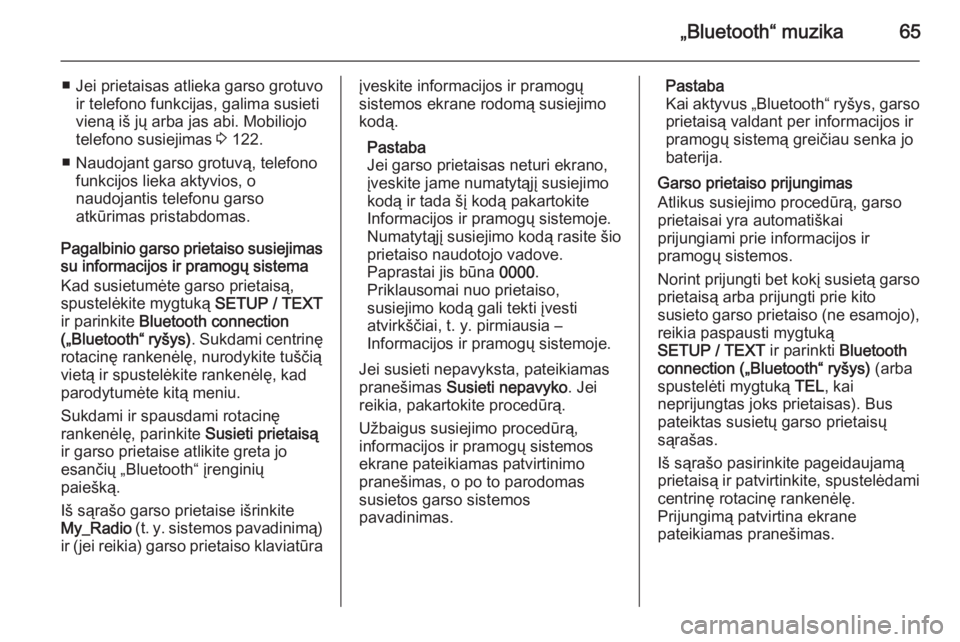
„Bluetooth“ muzika65
■ Jei prietaisas atlieka garso grotuvoir telefono funkcijas, galima susieti
vieną iš jų arba jas abi. Mobiliojo
telefono susiejimas 3 122.
■ Naudojant garso grotuvą, telefono funkcijos lieka aktyvios, o
naudojantis telefonu garso
atkūrimas pristabdomas.
Pagalbinio garso prietaiso susiejimas
su informacijos ir pramogų sistema
Kad susietumėte garso prietaisą,
spustelėkite mygtuką SETUP / TEXT
ir parinkite Bluetooth connection
(„Bluetooth“ ryšys) . Sukdami centrinę
rotacinę rankenėlę, nurodykite tuščią
vietą ir spustelėkite rankenėlę, kad
parodytumėte kitą meniu.
Sukdami ir spausdami rotacinę
rankenėlę, parinkite Susieti prietaisą
ir garso prietaise atlikite greta jo
esančių „Bluetooth“ įrenginių
paiešką.
Iš sąrašo garso prietaise išrinkite
My_Radio (t. y. sistemos pavadinimą)
ir (jei reikia) garso prietaiso klaviatūraįveskite informacijos ir pramogų
sistemos ekrane rodomą susiejimo
kodą.
Pastaba
Jei garso prietaisas neturi ekrano,
įveskite jame numatytąjį susiejimo
kodą ir tada šį kodą pakartokite
Informacijos ir pramogų sistemoje.
Numatytąjį susiejimo kodą rasite šio
prietaiso naudotojo vadove.
Paprastai jis būna 0000.
Priklausomai nuo prietaiso,
susiejimo kodą gali tekti įvesti
atvirkščiai, t. y. pirmiausia –
Informacijos ir pramogų sistemoje.
Jei susieti nepavyksta, pateikiamas
pranešimas Susieti nepavyko . Jei
reikia, pakartokite procedūrą.
Užbaigus susiejimo procedūrą,
informacijos ir pramogų sistemos
ekrane pateikiamas patvirtinimo
pranešimas, o po to parodomas
susietos garso sistemos
pavadinimas.Pastaba
Kai aktyvus „Bluetooth“ ryšys, garso prietaisą valdant per informacijos ir
pramogų sistemą greičiau senka jo
baterija.
Garso prietaiso prijungimas
Atlikus susiejimo procedūrą, garso
prietaisai yra automatiškai
prijungiami prie informacijos ir
pramogų sistemos.
Norint prijungti bet kokį susietą garso
prietaisą arba prijungti prie kito
susieto garso prietaiso (ne esamojo),
reikia paspausti mygtuką
SETUP / TEXT ir parinkti Bluetooth
connection („Bluetooth“ ryšys) (arba
spustelėti mygtuką TEL, kai
neprijungtas joks prietaisas). Bus
pateiktas susietų garso prietaisų
sąrašas.
Iš sąrašo pasirinkite pageidaujamą
prietaisą ir patvirtinkite, spustelėdami
centrinę rotacinę rankenėlę.
Prijungimą patvirtina ekrane
pateikiamas pranešimas.